电脑怎么微信登录 电脑微信登录方式
在如今社交网络已经成为人们生活中不可或缺的一部分,微信作为中国最流行的社交平台之一,更是深受大家喜爱,有时候我们可能更喜欢在电脑上使用微信,那么电脑怎么微信登录呢?在这篇文章中我们将为您介绍电脑微信登录的几种方式。通过这些简单的步骤,您就可以在电脑上方便地使用微信了。
具体步骤:
1. 电脑登录微信一共有三种方式,每一种都有各自的优缺点,选择哪一种完全凭个人喜好。

2. 第一种方法是利用“微信客户端”电脑版登录,也是最常见最普遍的方法。
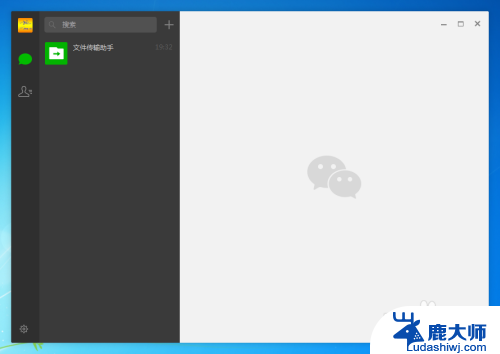
3. 首先在网页中搜索“微信客户端”进入官网”,单击“免费下载”,选择“Windows”版本进行下载。
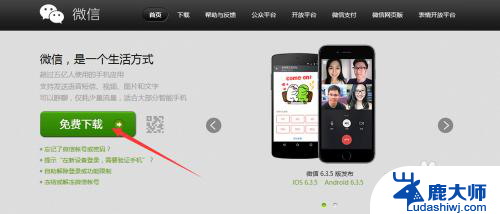
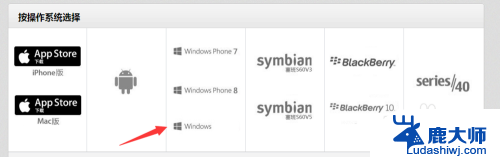
4. 下载完成后,双击下载文件进行安装,并单击“安装微信”,安装完成单击“开始使用”。
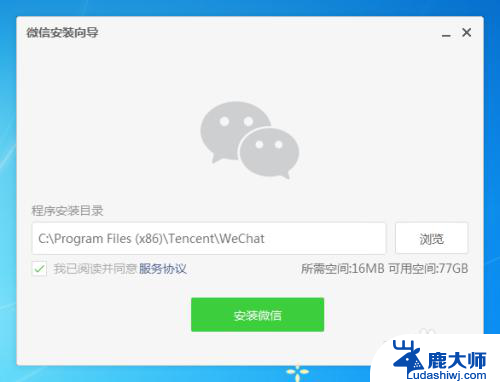
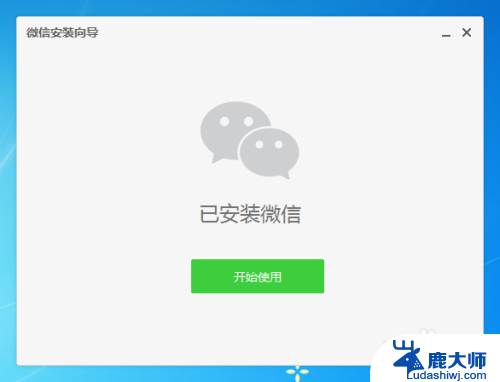
5. 这时会出现一个二维码界面,只需打开手机微信。使用“扫一扫”功能扫下二维码,并在手机端确认登录微信。完成以上步骤,电脑版就可以使用了。
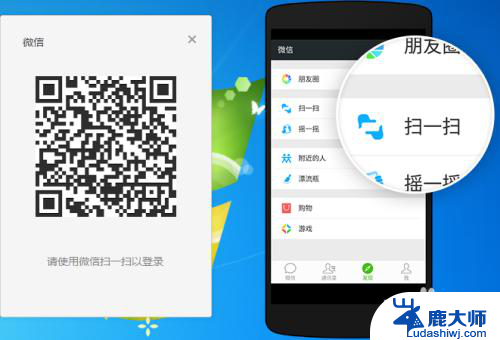

6. 第二种方法是利用扣扣浏览器登录,并且聊天面板是出现浏览器的左边。详细步骤请看: 实用教程:如何用电脑登微信?
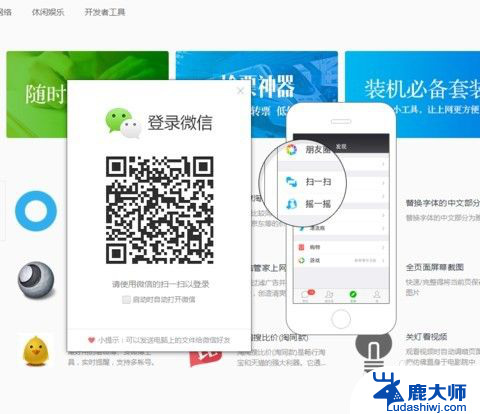
7. 第三种方法就比较复杂了,是利用“安卓模拟器”这类的软件,模拟安卓手机登录微信。 像“安卓模拟器”这类软件网上有很多,就不详细介绍了。
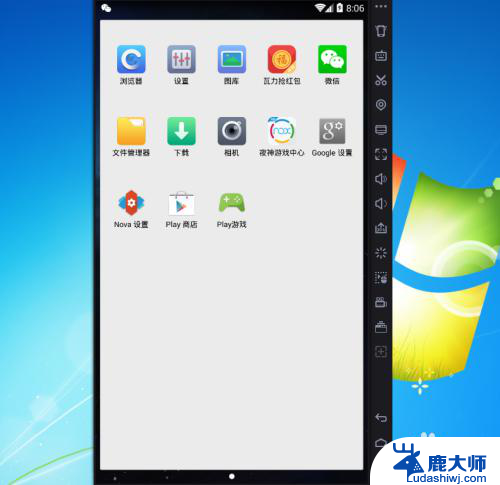
8. 安装完打开安卓模拟器,下载手机版微信并安装就可以使用了。
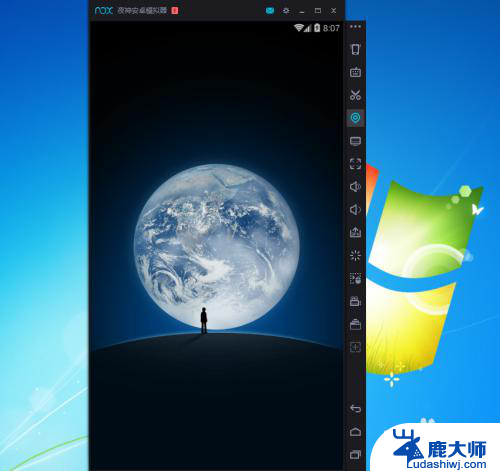
9.这种方法的优点是:和手机登陆一样,相比较前两种方法这种方法可以使用的功能相对比较多。不像前两种方法有很多功能用不了。
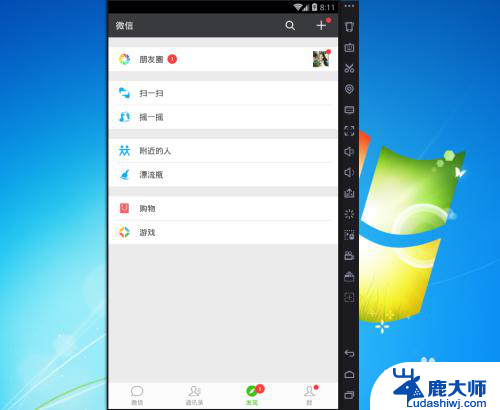
以上是关于如何登录微信的全部内容,如果您遇到相同的问题,可以参考本文中介绍的步骤进行修复,希望这些信息能对您有所帮助。
电脑怎么微信登录 电脑微信登录方式相关教程
- 怎么退出电脑微信登录帐号 电脑版微信退出登录操作方法
- 微信怎么电脑单独登录 微信电脑版独立登录
- 电脑自动登录微信设置 怎么让电脑版微信自动登录
- 微信怎么登电脑 如何在电脑上直接登录微信
- 电脑版微信未能登录怎么回事 电脑登录微信提示未能登录怎么处理
- 电脑微信如何直接登录 电脑上怎么直接打开微信
- 微信手机怎么退出电脑登录 如何在手机上退出电脑上微信的登录状态
- 电脑微信显示版本过低登录不上怎么办 电脑微信提示版本过低无法登陆解决方案
- 电脑上微信如何退出登录 电脑版微信如何退出登录手机版
- 电脑如何同时登两个微信 如何在电脑上实现同时登录多个微信
- 笔记本电脑怎样设置密码开机密码 如何在电脑上设置开机密码
- 笔记本键盘不能输入任何东西 笔记本键盘无法输入字
- 苹果手机如何共享网络给电脑 苹果手机网络分享到台式机的教程
- 钉钉截图快捷键设置 电脑钉钉截图快捷键设置方法
- wifi有网但是电脑连不上网 电脑连接WIFI无法浏览网页怎么解决
- 适配器电脑怎么连 蓝牙适配器连接电脑步骤
电脑教程推荐